[2022] Comment réparer l'absence de son sur la vidéo iPhone ?
« Je suis incapable d’entendre le son des vidéos après les avoir lues sur mon iPhone. Malgré quelques essais, je ne me suis pas retrouvé à sortir de cette situation. Que dois-je faire maintenant ? Toutes les suggestions seraient appréciées. »

La majorité des personnes qui utilisent des appareils mobiles aiment acquérir un iPhone. Au cours des dernières années, Apple a fait d’énormes progrès, et il a presque créé un monopole là où il n’y a pas de concurrent majeur d’Apple.
Cependant, beaucoup de gens ont été confrontés à des problèmes avec iPhone. Ne pas pouvoir entendre les vidéos sonores est l’un des problèmes courants auxquels les utilisateurs d’iPhone ont tendance à être confrontés quotidiennement. Heureusement, vous pouvez résoudre ce problème en prenant quelques précautions.
Suivez ce guide et vous pourrez vous débarrasser du problème de l’absence de son sur les vidéos sur iPhone.
- Partie 1. Pourquoi iPhone pas de son sur vidéo ?
- Partie 2. Meilleures méthodes pour réparer l’absence de son sur la vidéo iPhone
- Méthode 1. Vérifier l’interrupteur silencieux
- Méthode 2. Correction d’aucun son sur la vidéo iPhone sans perte de données

- Méthode 3. Nettoyer le haut-parleur de l’iPhone
- Méthode 4. Régler le volume
- Méthode 5. Désactiver le mode Ne pas déranger
- Méthode 6. Déconnectez les périphériques externes
- Méthode 7. Redémarrer votre iPhone
- Méthode 8. Mettre à jour la version iOS
- Partie 3. Conclusion
Partie 1. Pourquoi l'iPhone n'a-t-il pas de son sur la vidéo ?
Si vous êtes confronté à un problème d'absence de son sur l'iPhone, cela peut être dû aux raisons suivantes.
1. Un problème matériel ou logiciel peut être à l'origine du problème auquel vous êtes confronté. Si vous avez un bogue logiciel, vous pouvez prendre des notes sur les méthodes que nous explorerons plus tard dans l'article. Cependant, vous devrez consulter l'Apple Store si vous rencontrez un problème matériel.
2. Une autre chose qui peut créer ce chaos est le faible volume de votre iPhone. Cela aiderait à augmenter le volume de l'appareil chaque fois que vous écoutez une chanson vidéo ou audio.
3. Si vous n'installez pas la dernière version d'iOS, vous pouvez rencontrer des problèmes de son iPhone sur votre iPhone. C'est pourquoi vous devriez essayer d'installer la dernière version d'iOS dès qu'elle se présente.
Partie 2. Meilleures méthodes pour réparer l’absence de son sur la vidéo iPhone
1) Vérifier l’interrupteur silencieux
Si vous ne parvenez pas à entendre la voix de vos vidéos, la première chose à faire est de vérifier si votre iPhone est en mode Sonnerie ou en mode silencieux. Parfois, vous oubliez de désactiver le mode silencieux de votre appareil, ce qui signifie que vous pouvez lire la chanson mais que vous ne pouvez pas l’entendre. C’est pourquoi vous devez vous assurer chaque fois que vous avez tendance à lire la vidéo ; votre iPhone est en mode sonnerie. Vous pouvez mettre votre appareil en mode Sonnerie en déplaçant le commutateur.
2) Correction d’aucun son sur la vidéo iPhone sans perte de données
Vous pouvez résoudre le problème de l’absence de son sur la vidéo iPhone en acquérant les services de TunesKit iOS System Recovery. C’est un outil sensationnel qui permet de résoudre plus de 150 bogues iOS, y compris le volume d’appels iPhone faible, le temps d’écran ne fonctionne pas, le saut audio de l’iPhone, etc. avec un effort minimal et aucune perte de données. Il prend en charge la dernière version d’iOS. Grâce à l’interface utilisateur intuitive, les utilisateurs peuvent réparer facilement leurs appareils en plusieurs étapes.
Caractéristiques de TunesKit iOS System Recovery
- Correction de l'absence de son sur la vidéo de l'iPhone sans perte de données
- Résoudre plus de 150 problèmes iOS sur les iDevices
- Réparer le système iOS à la normale par vous-même en quelques clics
- Entrer / sortir du mode de récupération gratuitement en un clic
- Compatible avec presque tous les modèles d'iPhone, iPad et iPod touch
Suivez le guide ci-dessous pour réparer votre appareil sans perte de données.
Étape 1Ouvrez TunesKit et connectez l'iPhone à l'ordinateur
Après avoir installé l'outil tiers, vous devrez lancer et connecter votre appareil iOS à celui-ci.

Étape 2Choisissez le mode de réparation et téléchargez le progiciel
Après avoir cliqué sur l’icône Mode standard, vous devrez télécharger le progiciel disponible pour résoudre le problème. Si vous souhaitez choisir le mode avancé, il serait préférable de sauvegarder votre iPhone en premier pour enregistrer vos données.

Étape 3Commencez à corriger aucun son sur la vidéo iPhone
Cela aiderait si vous commenciez à restaurer votre appareil en appuyant sur l’icône Réparer.

3) Nettoyer le haut-parleur de l’iPhone
Si vous avez vérifié votre iPhone et qu’il ne fonctionne pas en mode silencieux, vous devez vérifier si le haut-parleur de votre iPhone fonctionne bien ou non. Parfois, vous faites face à un problème « pas de son sur la vidéo iPhone » parce que la saleté pénètre dans les haut-parleurs.
Ce que vous devez faire dans ce scénario est de prendre un mouchoir et de commencer à nettoyer le haut-parleur de votre iPhone. Vous devez vous assurer que vous n’utilisez aucun liquide, car il peut gravement endommager votre iPhone.

4) Régler le volume
Après avoir vérifié le commutateur silencieux et nettoyé le haut-parleur de l'iPhone, si le problème d'absence de son sur la vidéo de l'iPhone persiste, vous devrez faire autre chose.
Par exemple, vous réglez votre volume. Parfois, vous rencontrez des difficultés à entendre la voix de n'importe quelle vidéo car le volume de votre iPhone a tendance à être assez bas. Vous pouvez modifier le volume de votre iPhone en appuyant sur le bouton latéral de l'iPhone.
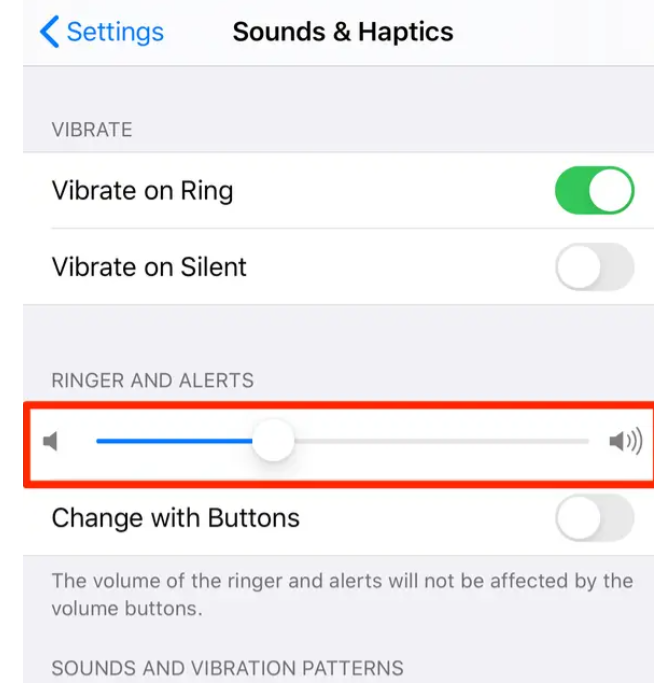
5) Désactiver le mode Ne pas déranger
Apple vous propose la fonctionnalité Ne pas déranger qui met votre appareil en mode silencieux. Vous ne pourrez pas entendre les appels des personnes indésirables. Malheureusement, lorsque vous activez cette fonctionnalité, vous ne pourrez écouter la voix d'aucune application sur votre option. C'est pourquoi vous ne rencontrez aucun son sur le problème vidéo de l'iPhone, et cela peut être dû au fait que vous avez oublié de désactiver le mode Ne pas déranger après l'avoir activé plus tôt.
Étape 1. Tout d'abord, ouvrez les paramètres de l'iPhone et appuyer sur l'option Général.
Étape 2. Désactivez le mode Ne pas déranger après l'avoir trouvé.
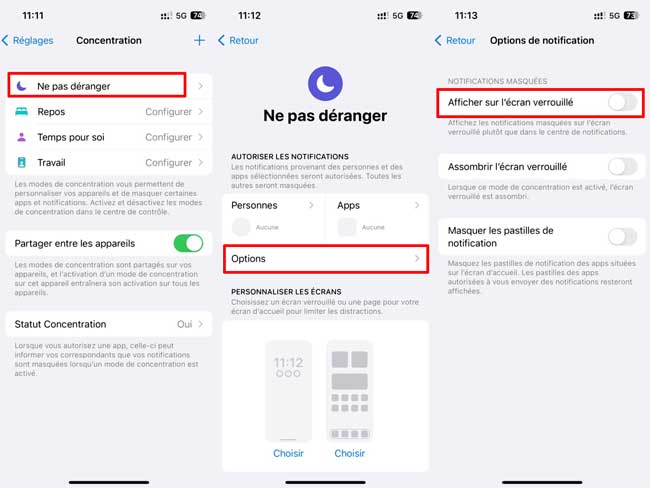
6) Déconnecter les périphériques externes
Si vous avez connecté votre iPhone à plusieurs appareils externes, cela peut provoquer un problème « pas d’audio sur la vidéo iPhone ». Par exemple, vous pouvez connecter votre appareil à un PC via USB chaque fois que vous souhaitez copier des fichiers importants à partir de là ou vice versa.
7) Redémarrer votre iPhone
Si les choses ne fonctionnent pas pour vous, essayez de redémarrer votre appareil malgré vos efforts. Cela peut résoudre tous les problèmes de l’iPhone. Le redémarrage d’un appareil ne supprime pas vos éléments essentiels, vous n’avez donc pas besoin d’éviter d’effectuer cette étape. Voici le guide pour redémarrer votre appareil.
Pour iPhone X et modèles ultérieurs :
Étape 1. Appuyez et maintenez enfoncé l’un des boutons latéraux ou de volume jusqu’à ce que le curseur d’alimentation soit là.
Étape 2. Faites glisser le curseur vers votre droite et éteignez votre appareil.
Étape 3. Appuyez sur le bouton côté iPhone pour rallumer l’appareil.
Pour iPhone 6 / 7 / 8 :
Étape 1. Maintenez le bouton latéral de l’iPhone enfoncé après avoir appuyé dessus jusqu’à ce que le curseur apparaisse.
Étape 2. Faites glisser le curseur, éteignez votre appareil iOS, puis rallumez-le en appuyant à nouveau sur le bouton latéral.
Pour iPhone 5 :
Étape 1. Après avoir appuyé sur le bouton supérieur de l’iPhone, vous devrez le maintenir enfoncé jusqu’à ce que vous y ayez le curseur.
Étape 2. Veuillez éteindre votre appareil en faisant glisser le curseur, puis rallumez-le en appuyant à nouveau sur le bouton Haut.
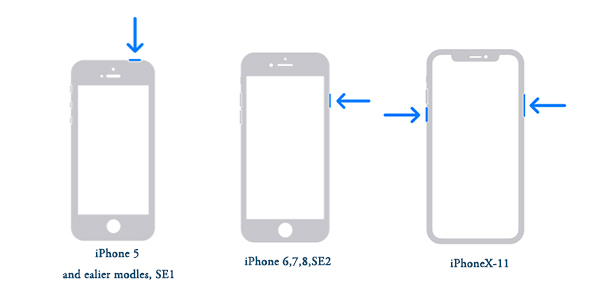
8) Mettre à jour la version iOS
Beaucoup de problèmes iPhone commencent à partir des mises à jour iOS. Étant donné qu’Apple vous fournit régulièrement des mises à jour, vous devez être proactif chaque fois qu’Apple lance de nouvelles mises à jour. Ce serait un choix judicieux de mettre à jour votre iPhone régulièrement pour éviter divers problèmes logiciels et matériels.
Étape 1. Acccédez à l'application Réglages > Générale.
Étape 2. Appuyez ensuite sur Mise à jour logicielle.
Étape 3. Cliquez sur Télcharger et installer pour télécharger la dernière version iOS et votre iPhone l'installera automatiquement après le téléchargement.
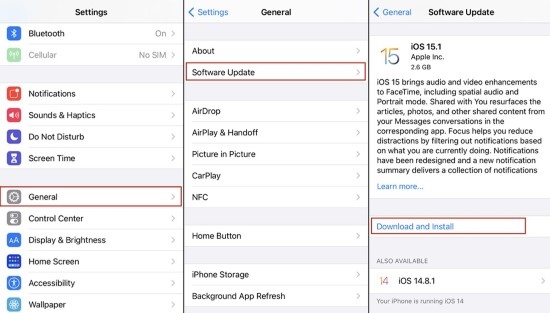
Conclusion
Les méthodes dont nous avons discuté ci-dessus vous aideront à résoudre le problème sonore auquel vous êtes souvent confronté avec votre iPhone. Vous devriez essayer par tous les moyens si vous avez du mal à résoudre le problème auquel vous devez être confronté. L’utilisation de TunesKit iOS System Recovery serait le meilleur moyen d’aider votre cause de toutes les méthodes que vous apprendrez de ce guide. En plus d’offrir des services remarquables, il vous permet d’explorer facilement toutes les fonctionnalités, grâce à son interface utilisateur simple.
- La luminosité de votre iPhone baisse toute seule ? 6 solutions ici
- iPhone redémarre tout seule ? Solutions pour le régler
- Solutions pratiques : Réparer le microphone ne marche pas sur iPhone
- Les 10 meilleures façons de Touch ID qui ne fonctionne pas sur iPhone
- Réparer l'écran vert sur iPhone ? 6 façons ici
